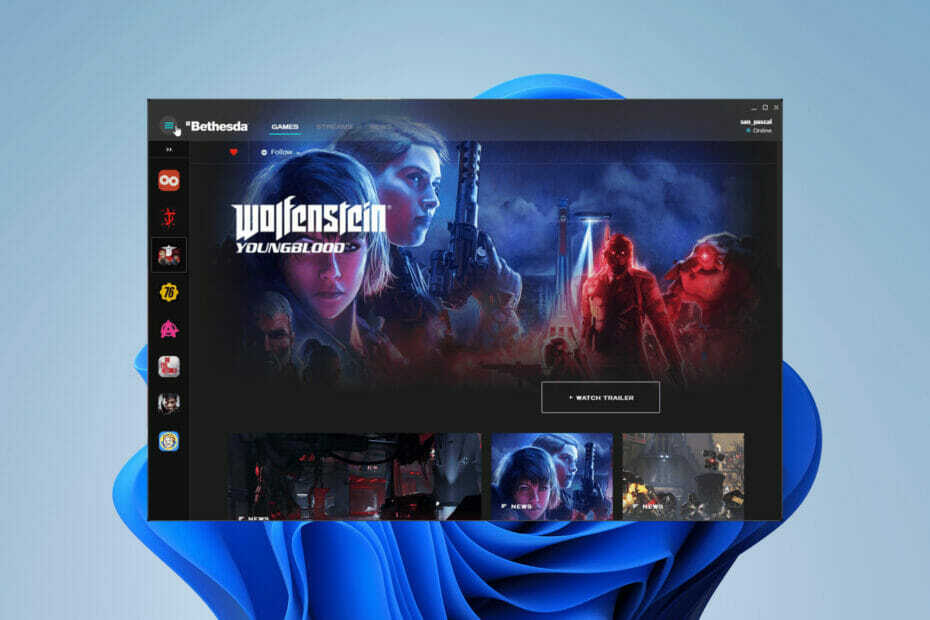- 많은 게이머들이 문제가 발생했습니다... Bethesda에 가입하는 메시지.
- 문제를 해결하는 것은 쉽습니다. 오늘은 문제에 대해 정확히 무엇을 할 수 있는지 보여 드리겠습니다.
- 우리를 북마크하여 튜토리얼을 놓치지 마십시오 게임 허브.
- 게임 스트리밍 권장 사항에 관심이있는 경우 스트리밍 섹션 우리 웹 사이트에서.

- 핫 탭 킬러가있는 CPU, RAM 및 네트워크 리미터
- Twitch, Discord, Instagram, Twitter 및 Messenger와 직접 통합
- 내장 사운드 컨트롤 및 사용자 지정 음악
- Razer Chroma의 맞춤형 색상 테마 및 다크 페이지 강제 적용
- 무료 VPN 및 광고 차단기
- Opera GX 다운로드
Bethesda Game Studios는 인기 게임 시리즈 The Elder Scrolls의 제작자이자 비디오 게임 개발자입니다. 낙진 다른 타이틀 중에서.
특정 게임 기능에 액세스하려면 게이머는 Bethesda 웹 사이트에서 계정을 만들어야합니다.
많은 플레이어가 계정을 만들려고 할 때 어려움이 있다고보고했습니다. 즉, 오류 메시지 문제가 발생했습니다. 다시 시도하십시오 등록하려고 할 때 나타납니다.
분명히이 문제는 사용자 이름 또는 암호 충돌로 인해 발생합니다.
이 문제를 해결하기 위해 시도해야 할 몇 가지 해결책을 마련했습니다.
새 Bethesda 계정을 만들 수없는 경우 어떻게해야합니까?
- 다른 브라우저를 사용해보십시오
- 브라우저 캐시 지우기
- 다른 이름으로 시도
- 유효한 암호를 선택하십시오
- 최소 요구 사항 확인
- Bethesda 지원 섹션에 문의
1. 다른 브라우저를 사용해보십시오
일부 사용자는 인터넷 브라우저를 변경하여 문제가 해결되었다고보고했습니다. 따라서 계정을 만들 수있을 때까지 적어도 일시적으로 동일한 작업을 수행하는 것이 좋습니다. 그리고 누가 알겠습니까, 아마도 당신은 새로운 브라우저를 영원히 사용하기로 결정했을 것입니다.
이 점에서 우리의 제안은 오페라 GX, 특히 게이머 전용 도구이기 때문입니다.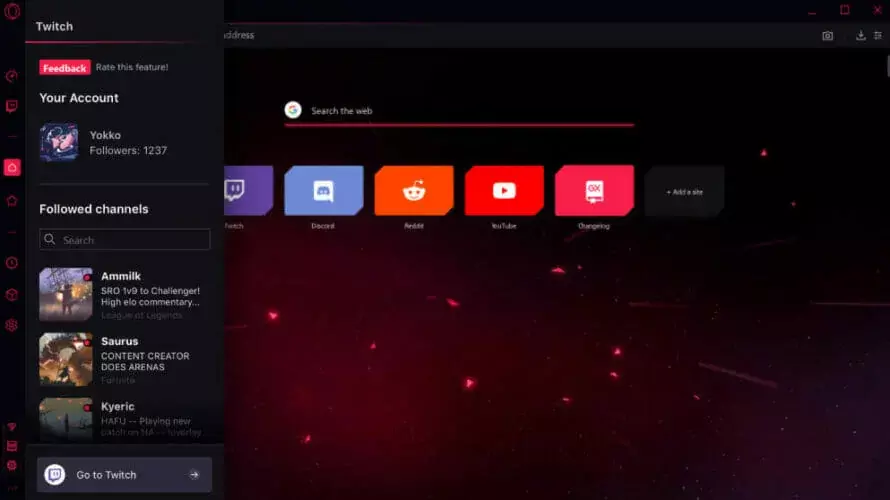
즉, 사용자가 정상적으로 실행되는 프로세스를 실행할 수 있도록 허용하면서 사용자의 게임 경험을 개선하기위한 몇 가지 기능을 포함합니다.
Opera GX의 주목할만한 추가 사항 중 일부는 Twitch 통합, Discord 통합, 광고 차단기, 전용 GX 코너입니다. 게임 분야의 최신 릴리스와 함께 사용할 수있는 다양한 디스플레이 사용자 지정 도구에 계속 연결되어 있습니다. 사용하다.
또한 온라인 상태에서 사용자의 존재를 보호하기 위해 통합 된 VPN이 제공됩니다.
아래 버튼을 사용하여 Opera GX를 다운로드하고 몇 분만에 몇 가지 설정을 조정하면 Bethesda 계정을 만들어 보는 것이 좋습니다.

오페라 GX
지금 바로 Opera GX를 사용하여 Bethesda 계정을 만들고이 브라우저가 제공하는 모든 특별한 게임 기능을 즐기십시오.
웹 사이트 방문
2. 브라우저 캐시 지우기
- Chrome의 오른쪽 상단에있는 점 3 개 아이콘을 클릭합니다.
- 고르다 더 많은 도구 클릭 인터넷 사용 정보 삭제
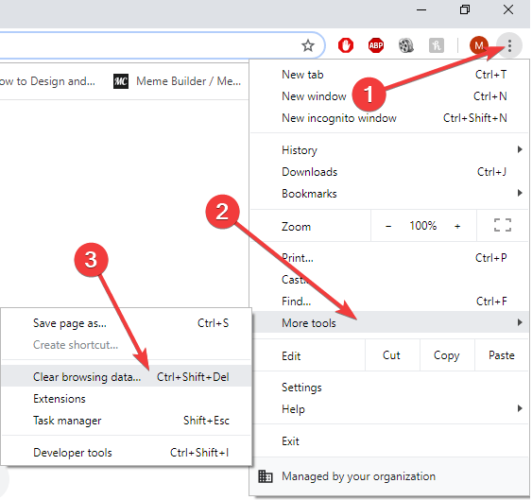
- 데이터를 삭제할 시간 범위를 선택하고 항상 권장 Chrome이 더 잘 작동하도록
- 삭제할 정보의 종류를 선택하세요.
- 딸깍 하는 소리 데이터 지우기.
보다 철저한 결과를 위해 다음과 같은 전용 청소 도구를 사용하는 것이 좋습니다. CCleaner.
CCleaner는 무료로 다운로드하여 사용할 수 있습니다. 이 도구는 OS를 철저히 정리할뿐만 아니라 많은 프로세스를 최적화하는 데 도움이됩니다.
필요에 따라 청소 및 최적화 프로세스를 모두 사용자 지정할 수 있습니다.
이 특별한 경우에 필요한 것은 아래 버튼을 사용하여 CCleaner를 다운로드하고 나중에 여는 것입니다.
그런 다음 클리너 탭으로 이동하여 현재 브라우저에서 필요한 모든 상자를 선택하고 클리너 실행을 누르십시오. 프로세스가 완료 될 때까지 기다린 다음 Bethesda 계정을 다시 만들어보십시오.

CCleaner
이 무료 도구를 사용하여 추가 기능, 정크 파일 및 쿠키를 컴퓨터에서 정리하십시오.
웹 사이트 방문
3. 다른 이름으로 시도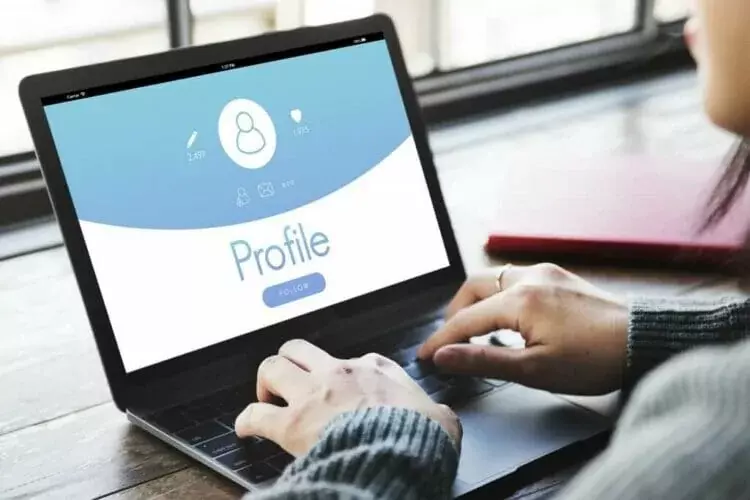
생성 된 계정이 너무 많아서 사용하지 않은 원래 이름을 찾기가 매우 어렵습니다.
이미 존재하는 사용자 이름을 선택하면이 오류 메시지가 표시 될 수 있습니다.
고유하게 만들기 위해 초기 이름 뒤에 복잡한 숫자 세트를 추가하고 (예: username2846) 등록을 진행할 수 있는지 확인합니다.
4. 유효한 암호를 선택하십시오
잘못된 암호가 있으면 오류 메시지가 발생할 수도 있습니다. 문제가 발생했습니다. 다시 시도하십시오. 영숫자 암호가 있는지 확인하십시오. 비밀번호를 선택할 때 특정 문자는 허용되지 않습니다.
따라서 다음 모델과 유사한 암호를 사용해야합니다.
- password4
작동하지 않으면 다음 예와 같이 대문자도 추가해보세요.
- 비밀번호 4
5. 최소 요구 사항 확인
사용자 이름은 4 자 이상이어야합니다. 사용자 이름이 너무 짧으면 화면에 오류 메시지가 나타납니다.
그래도 작동하지 않으면 이름에 하나 이상의 문자를 추가하는 것이 좋습니다.
6. Bethesda 지원팀에 문의
위의 솔루션 중 어느 것도 효과가없는 경우 Bethesda의 지원 센터에 문의하십시오.
지원 센터의 하단으로 이동하여 액세스 할 수 있습니다. 공식 웹 사이트또는 지원을 요청할 수 있습니다. 트위터 페이지.
적어도 하나 이상의 솔루션이 Bethesda 오류 메시지를 수정하는 데 도움이 되었기를 바랍니다. 이 기사가 마음에 들면 아래 댓글 섹션에 댓글을 남겨주세요.